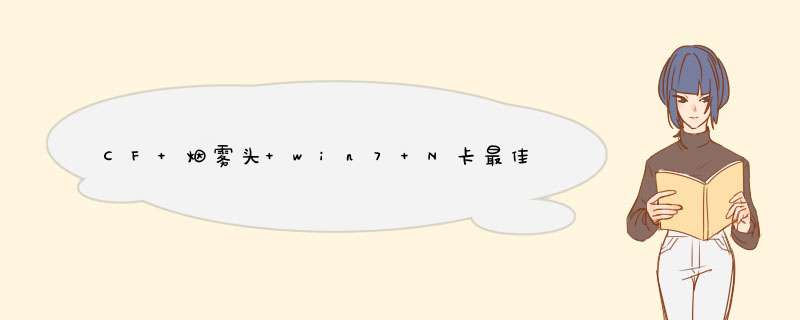
CF 烟雾头 win7 N卡最佳调法:
调法一:
1、桌面上点右键属性 → 高级设置 → NVIDIA 控制面板。
2、按照以下图片设置即可。
设置完成后,打开CF一键烟雾头,进入游戏 → 游戏设置 → 省心设置 → 自动设置 → 把三角形拉到右边,色彩深度 → 低、贴图质量 → 16、天气效果 → 无、画面亮度65 → 80、其它d痕什么的随便设置。
调法二:
1、打开开始菜单 → 设置 → 控制面板 → 鼠标 → 把提高指针精准度去掉即可。
2、打开开始 → 设置 → 控制面板 → 键盘 → 把重复延迟拉到底即可。
3、桌面上点右键设置 → 高级设置 → NVIDIA 控制面板,按照以下图片设置即可。
4、设置完成,打开CF一键烟雾头,进入游戏 → 游戏设置 → 省心设置 → 自动设置 → 把三角形拉到右边,色彩深度 → 低、贴图质量 → 16、天气效果 → 无、画面亮度80、其它d痕什么的随便设置。
请添加详细解释
win7系统怎么调cf烟雾头01在电脑桌面空白处右击,选择“屏幕分辩率”。
02在d出的页面中,点击“高级设置”。
03在d出的页面中,选择“监视器”。
04然后如图,把颜色选项中的“真彩色32位”改为“增强色16位”,并点击应用。
05这时候所有的边框颜色都会改变,并且会d出一个页面询问是否确认,点击“是”。
06最后点击确认就设置好了。
07最后我们登陆cf游戏,在游戏设置中,将亮度调整为50左右即可,如果不玩了,再把电脑的设置调整回来即可。
1
显示右击桌面点击“屏幕分辨率”,如下图1
2
然后点击窗口里面的“高级设置”,如下图
3
如何选择“监视器”,将颜色改成“增强色(16位)”,如下图
4
然后右击桌面点击“NVIDIA控制面板”,如下图
5
然后在页面的左边点击“调整视频颜色设置”,如下图
6
然后在页面中部将亮度调成78%、对比度55%、色调11、饱和度35,然后点击应用即可完成cf烟雾头设置!!现在,可以登录上穿越火线,点击游戏设置,设置如下图所示,亮度不用调太光,效果会不佳的,亮度调整为50左右即可。
7
上游戏看看效果如何。
8
下了游戏之后,再把电脑的设置调回去即可。
烟雾头的效果就是穿透烟雾,但是当你和别人一样都有烟雾头和游戏场景中有烟雾时候,但是为什么别人总是能抓到先机先把你打死呢?这是因为你没有设置好烟雾头。
XP系统电脑自己看着上面的图解去调整亦可以,不过步骤不一样,自己看着图片式样弄。
没有烟雾头的话,在游戏上设置为:“性能优化”、“d痕”——中、“d痕灰尘”——中、“击中效果”——有、“子d轨迹”——有。这样设置也有一些穿透烟雾效果的。
欢迎分享,转载请注明来源:内存溢出

 微信扫一扫
微信扫一扫
 支付宝扫一扫
支付宝扫一扫
评论列表(0条)